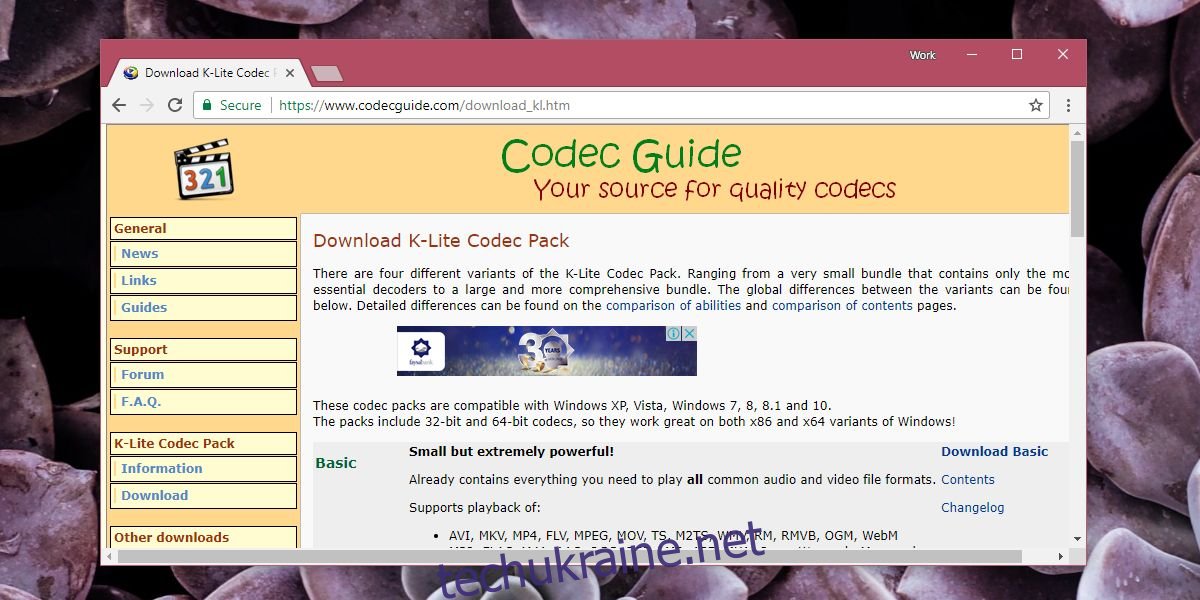Кодеки потрібні для відтворення мультимедійних файлів і для відкриття певних типів файлів. Настільні операційні системи за замовчуванням вже мають інстальовані деякі кодеки. Ці кодеки призначені для поширених типів файлів, таких як MP4 і MP3. Для менш поширених, проприетарних форматів файлів, вам потрібно встановити кодек. Розробники ОС іноді публікують додаткові кодеки, які користувачі можуть завантажувати та встановлювати за потреби. Зазвичай вони безкоштовні. Незалежні розробники програм також розробляють кодеки, і деякі, не всі, є специфічними для програми. Ось як встановити та видалити кодеки в Windows 10.
Цей метод буде працювати на всіх версіях Windows від Windows 7 і вище.
Встановіть кодек
Існує два способи знайти та встановити кодеки в Windows. По-перше, шукайте окремі пакети кодеків. Вони можуть бути або не бути безкоштовними. Прикладом є популярний Пакет кодеків K-Lite який є безкоштовним і підтримує відеоформати AVI, MKV, MP4, FLV, MPEG, MOV, TS, M2TS, WMV, RM, RMVB, OGM, WebM, а також такий же довгий список аудіокодеків. Ви можете завантажити кодек і запустити його, як будь-який інсталятор програми, щоб встановити його. Усі програми, які підтримують цей код, перераховані на офіційному веб-сайті.
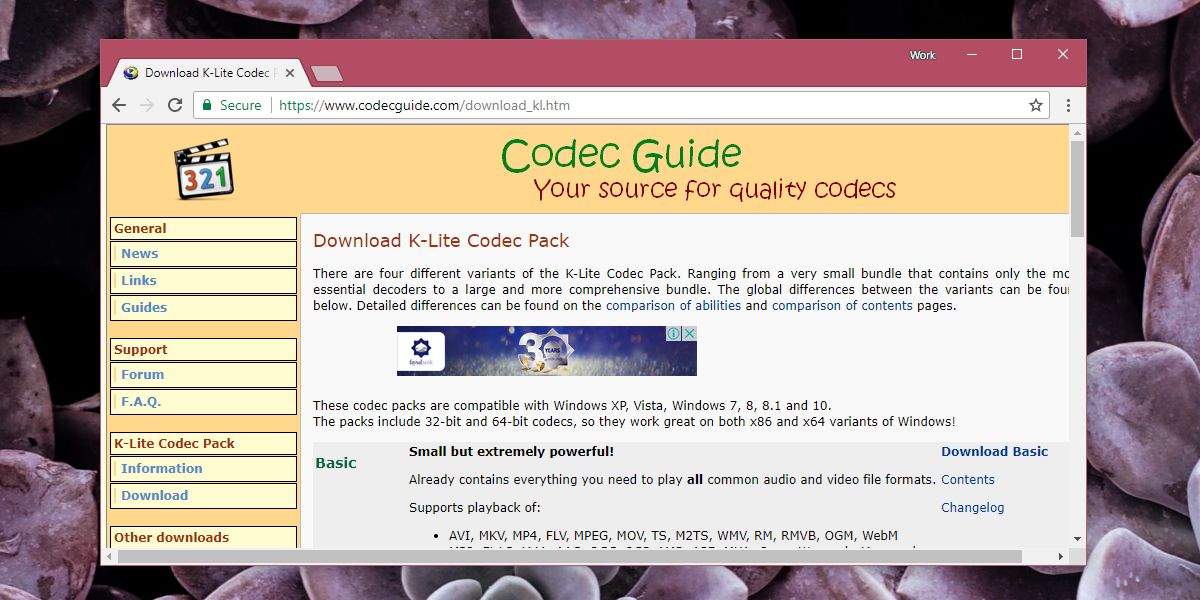
Додатки стандартної ОС, як-от Windows Media Player, також можуть шукати та встановлювати кодеки. Microsoft також дозволяє завантажувати кодеки зі свого офіційного веб-сайту або з Windows Store. Кодек, доступний на веб-сайті Microsoft, встановлюється як будь-який інший додаток. Щоб встановити кодек з Windows Store, натисніть кнопку «Встановити», і він подбає про все інше.
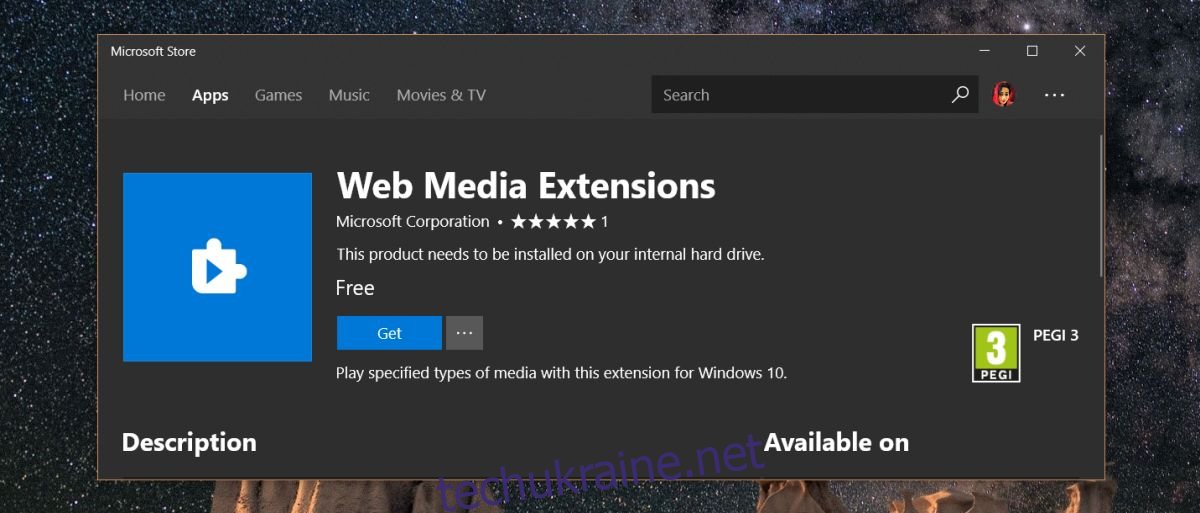
Видаліть кодек A
Щоб видалити кодек, ви повинні знати, як ви його встановили. Наприклад, якщо ви встановили кодек K-Lite, ви видалите його з Панель керування>Програми та функції. Знайдіть кодек за назвою видавця, який його розробив. Виберіть його та натисніть кнопку Видалити у верхній частині списку програм. Якщо ви встановили кодек з офіційного веб-сайту Microsoft, застосовується той самий процес.
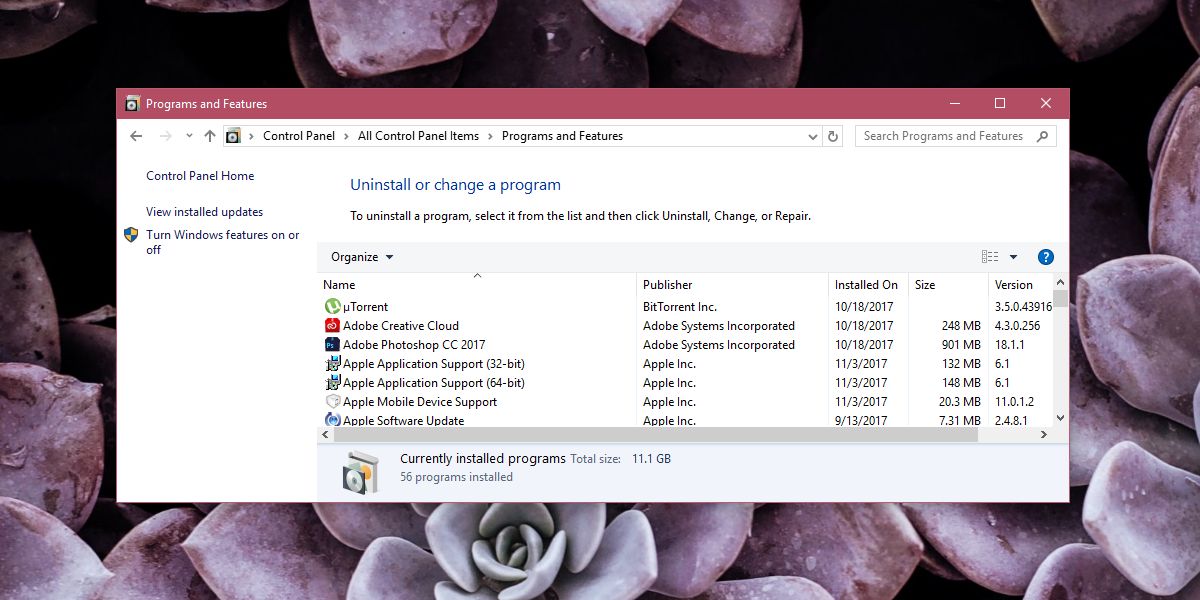
Якщо ви встановили кодек як програму з Windows Store, знайдіть програму в списку програм у меню «Пуск». Клацніть правою кнопкою миші та виберіть у контекстному меню опцію Видалити. Якщо програми немає в списку, знайдіть її на панелі керування.
Якщо ви все ще не можете знайти програму, перейдіть до програми «Налаштування» та знайдіть її в групі налаштувань «Програми» на вкладці «Програми та функції».